
목차
안녕하십니까 주식 소개해주는 남자 주소남입니다. 이번 시간에는 주식 정보가 아닌 '지정한 장치 경로 또는 파일에 엑세스할 수 없습니다. 이항목에 엑세스할 수 있는 권한이 없는 것 같습니다.' 오류 해결 방법을 알려드리도록 하겠습니다.
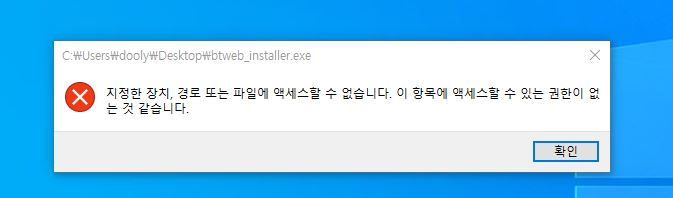
인터넷에서 파일을 다운로드 받아 설치하려고 하는데, 위와 같이 '지정한 장치 경로 또는 파일에 엑세스할 수 없습니다. 이항목에 엑세스할 수 있는 권한이 없는 것 같습니다.'라는 오류가 뜨면서 설치 파일이 제대로 동작하지 않는 오류를 만나보신 적이 있을 겁니다.
윈도 10 기준이며, 주로 설치 파일에서 평판 기반 보호 설정 때문에 위와 같은 오류가 발생하는데, 해결 방법을 알려드리도록 하겠습니다.(아래 따라 하시면 1분 만에 해결 가능합니다)

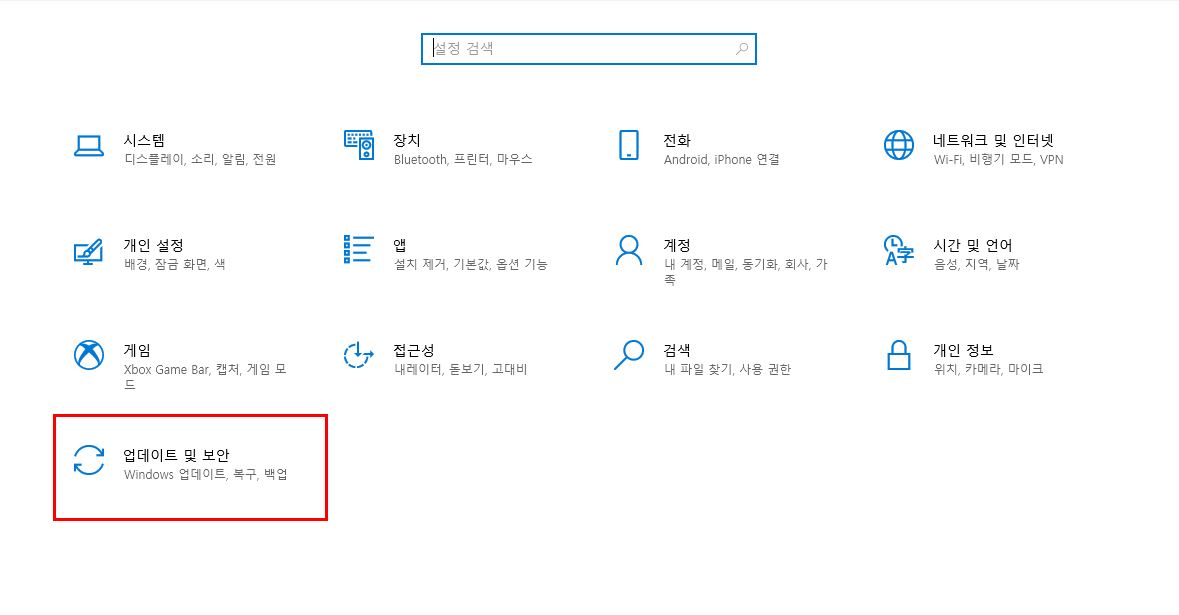
우선 작업표시줄에서 '설정'을 검색해 설정 앱에 진입 후 '업데이트 및 보안' 설정으로 진입합니다.
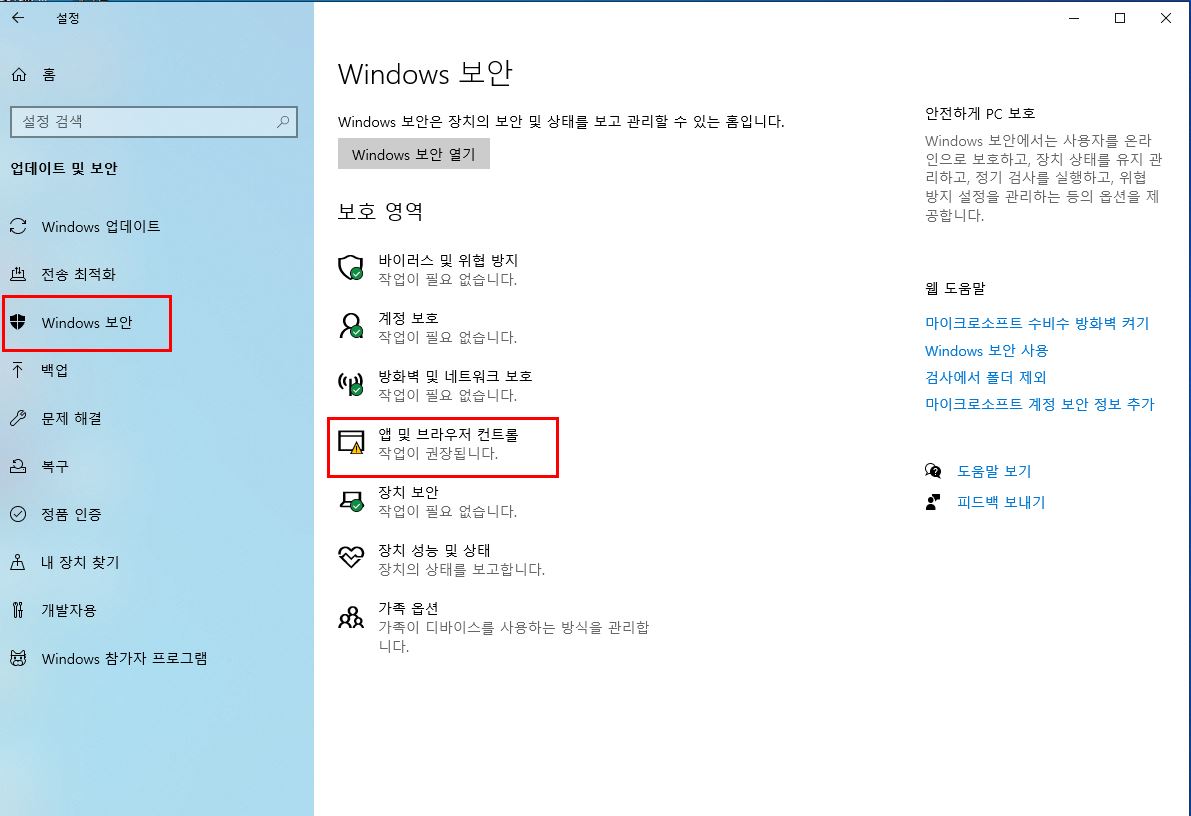
업데이트 및 보안에서 왼쪽 탭 중 'Windows 보안' 탭을 선택 후 오른쪽의 '앱 및 브라우저 컨트롤' 메뉴로 진입합니다.
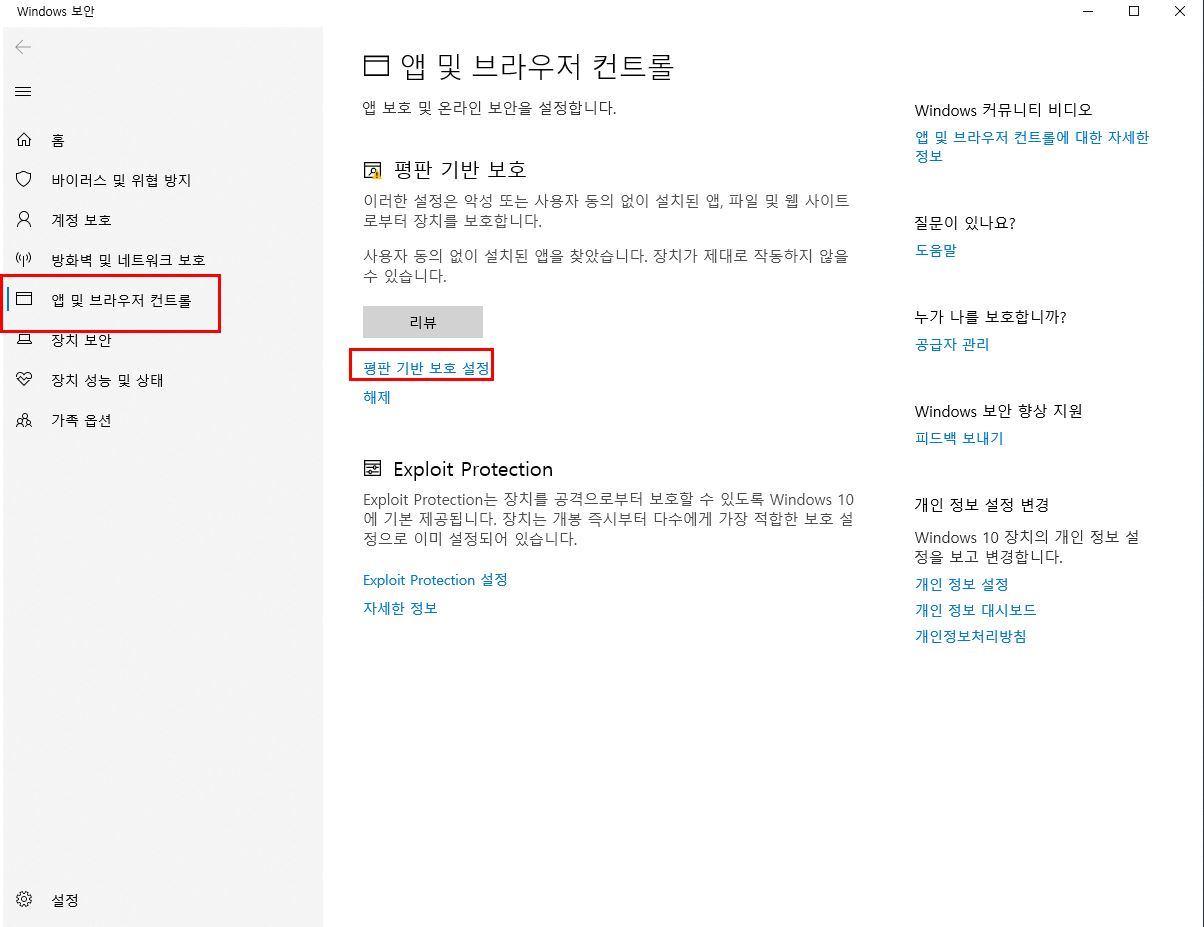
앱 및 브라우저 컨트롤 메뉴로 진입했으면 '평판 기반 보호' 등으로 앱의 보호 및 온라인 보안을 설정할 수 있는데, '평판 기반 보호 설정' 메뉴로 진입합니다.
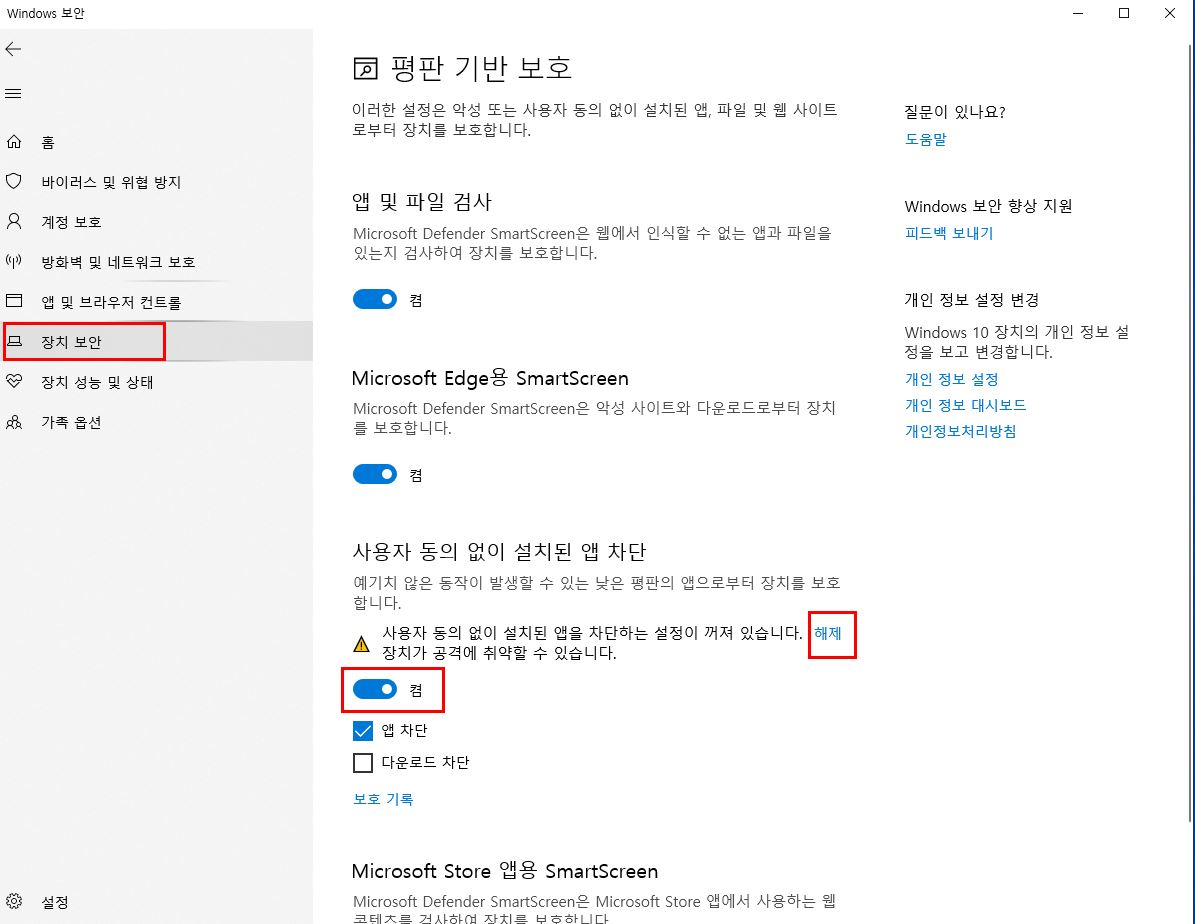
만일 저와 같이 지정한 장치 경로 또는 파일 오류가 나셨다면 위 화면처럼 '사용자 동의 없이 설치된 앱 차단'이 켬으로 되어있고, '앱 차단'에 체크가 되어 있을 텐데, 이를 해제시켜주면 됩니다.
해제 버튼을 누르고, 켬을 끔으로, 앱 차단은 체크 박스를 해제해주면 됩니다.(아래 화면과 같이 만들어주세요)
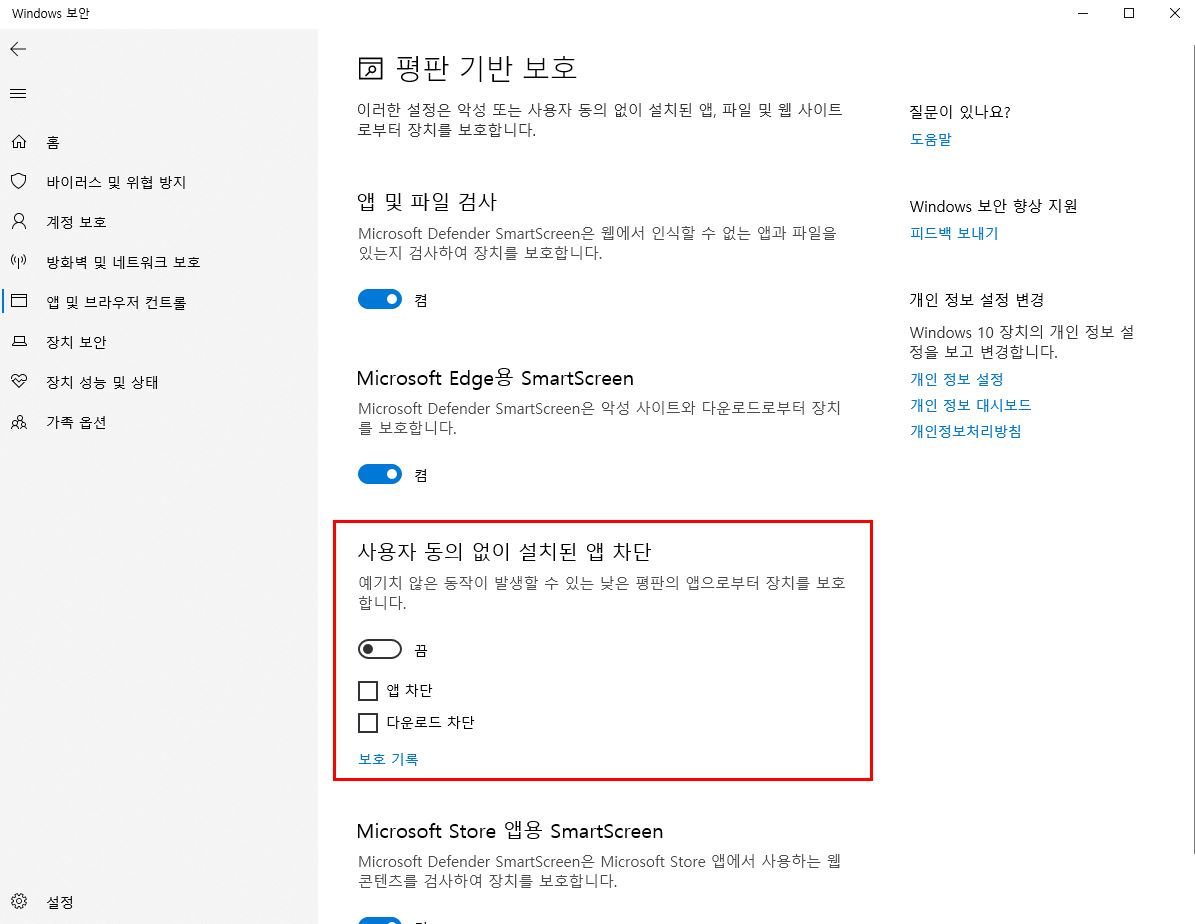
지정한 장치 경로 또는 파일 오류를 해결하려면 위와 같이 설정하면 됩니다. 사용자 동의 없이 앱이 차단되어 있기 때문에 관련 오류가 나오는데, 설정을 해제해주면 관리자 권한에서 자유로워질 수 있습니다.
개인적으로 이렇게 설정을 바꾸고 나니 '지정한 장치 경로 또는 파일에 엑세스할 수 없습니다. 이항목에 엑세스할 수 있는 권한이 없는 것 같습니다.' 오류가 다시 발생하지 않고 완벽히 해결되었습니다.
위와 같은 지정한 장치 경로 오류가 나오시는 분들은 설정의 평판 기반 보호 설정 부분 꼭 체크해서 문제점 해결하시기를 바라겠습니다.



